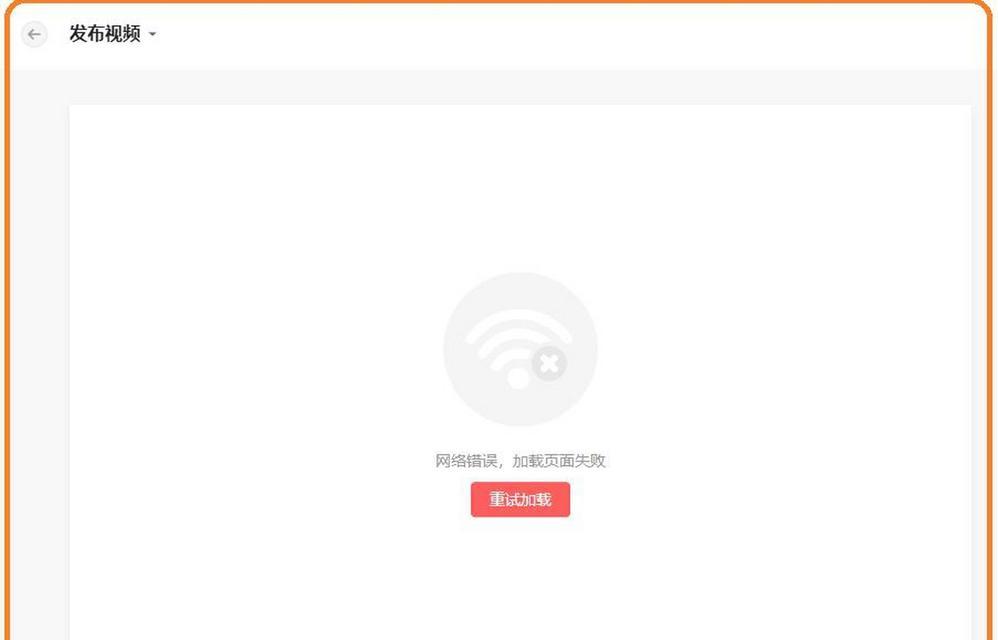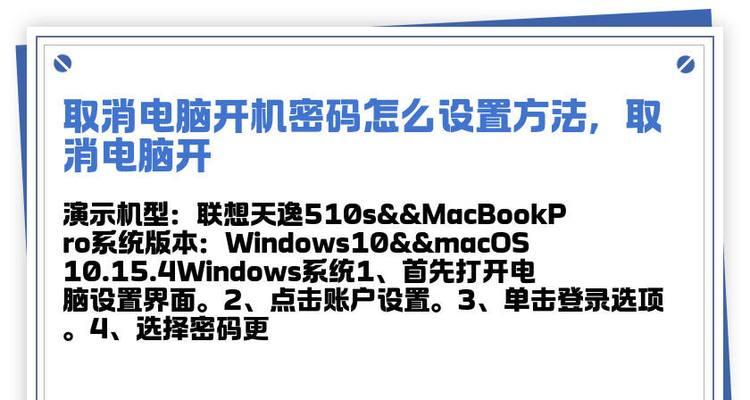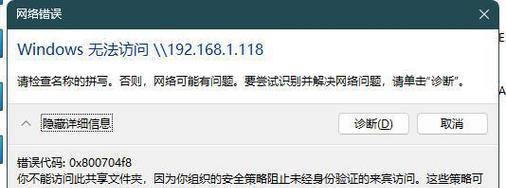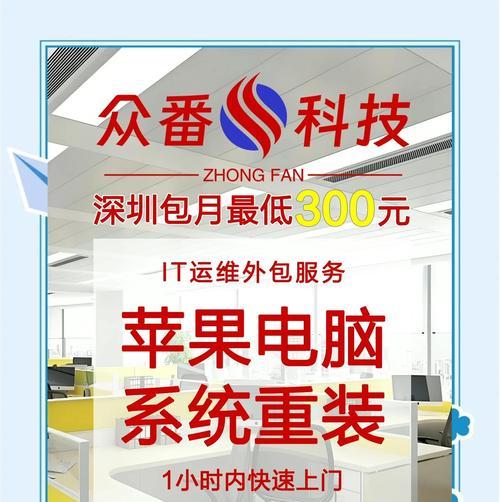随着无线网络的普及,我们经常会在电脑上连接WiFi来上网。然而,有时候我们输入密码后却发现连接不上,显示密码错误。这是一个常见的问题,但很多人不知道如何解决。本文将介绍一些方法,帮助您解决WiFi密码错误的问题。
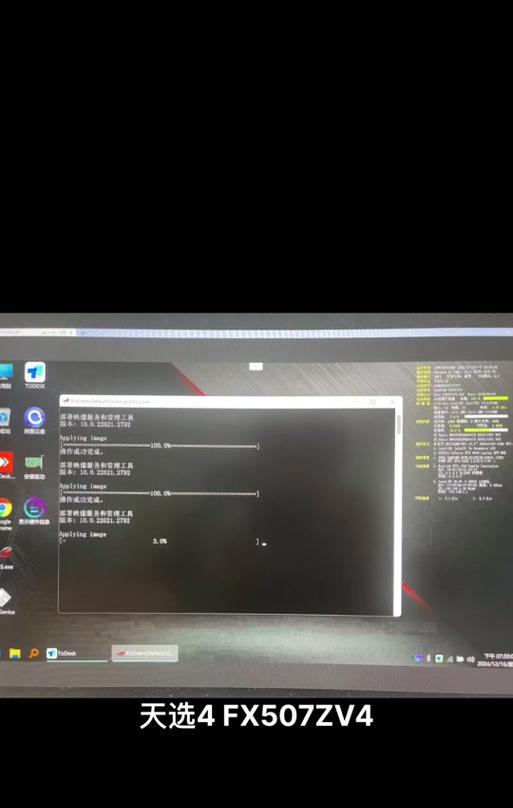
一、检查密码的正确性
确保输入的WiFi密码是正确的,密码中可能包含大小写字母、数字和特殊字符。同时要注意键盘输入的语言是否与密码设置时相同。
二、确认WiFi网络名称
有时候我们会连接到附近其他人的WiFi网络,导致密码错误。在WiFi列表中找到您要连接的网络,确保选择正确的WiFi名称。

三、重启电脑和路由器
有时候电脑和路由器之间的通信出现问题,重启可以解决临时的连接错误。
四、尝试连接其他设备
如果其他设备能够正常连接WiFi,说明问题可能出在您的电脑上。可以尝试更新无线网卡驱动程序或者更换无线网卡。
五、检查电脑网络设置
确保电脑的网络设置没有问题。可以通过控制面板或者系统设置找到网络设置,检查IP地址、DNS服务器等信息是否正确。
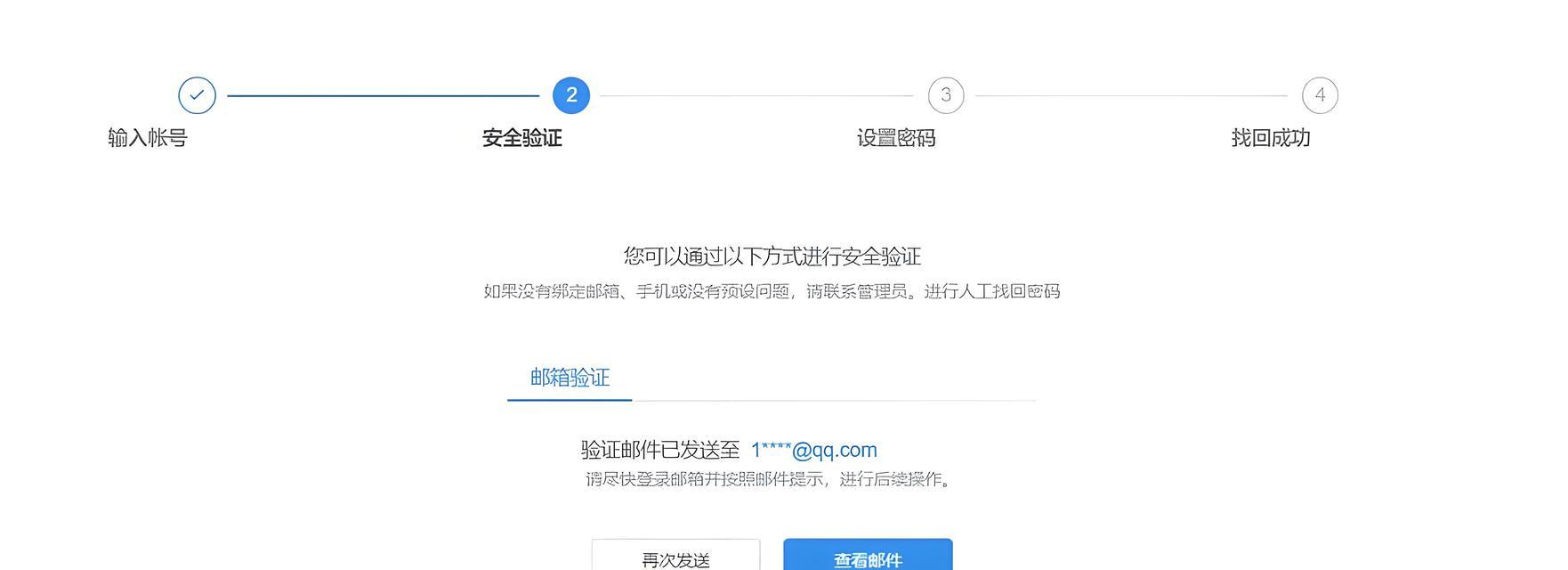
六、重置路由器
有时候路由器的设置出现问题,导致密码错误。可以通过长按路由器背面的重置按钮来将其恢复到出厂设置。
七、查看保存的密码
如果之前成功连接过该WiFi,电脑可能保存了WiFi密码。可以通过以下步骤来查看保存的密码:打开网络和共享中心,点击“管理无线网络”,右键点击要连接的网络,选择“属性”,在安全选项卡中勾选“显示字符”,即可查看密码。
八、使用CMD命令
在Windows系统中,可以通过CMD命令来查看和修改WiFi密码。打开CMD窗口,输入以下命令:netshwlanshowprofilename="WiFi名称"key=clear,其中WiFi名称为要连接的网络名称。命令执行后,在“安全设置”部分即可看到密码。
九、重置网络设置
如果以上方法都无法解决问题,可以尝试重置网络设置。打开控制面板,进入“网络和共享中心”,点击左侧“更改适配器设置”,右键点击当前正在使用的网络适配器,选择“属性”,点击“重置”按钮。
十、更新操作系统
有时候电脑系统中的一些bug会导致连接问题,更新操作系统可以解决这些问题。打开系统设置,点击“更新和安全”,选择“Windows更新”,点击“检查更新”。
十一、联系网络服务提供商
如果以上方法都无法解决问题,可能是网络服务提供商的问题。可以联系他们的客服人员,寻求帮助解决WiFi密码错误的问题。
十二、检查路由器设置
在路由器的后台管理界面中,检查WiFi密码是否正确设置。有时候路由器密码被更改或者WiFi功能被禁用,导致密码错误。
十三、检查路由器信号强度
如果电脑与路由器之间的距离过远或者有遮挡物,可能导致信号弱,连接不上WiFi。可以尝试靠近路由器或者调整路由器的位置。
十四、购买新的路由器
如果您的路由器老旧或者出现硬件故障,可能会导致密码错误。考虑购买新的路由器来解决这个问题。
十五、请教专业人士
如果您对网络设置不熟悉,可以咨询专业人士的帮助。他们可以通过远程控制或者上门服务来解决WiFi密码错误的问题。
当遇到WiFi密码错误的问题时,可以通过检查密码正确性、确认网络名称、重启设备、检查网络设置等方法来解决。如果以上方法无效,可以尝试使用CMD命令、重置网络设置、更新操作系统等进一步排查。在极端情况下,购买新的路由器或者请教专业人士也是解决问题的办法。通过以上方法,您应该能够解决大部分WiFi密码错误的情况。